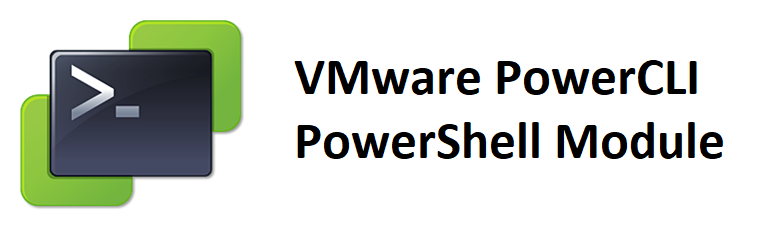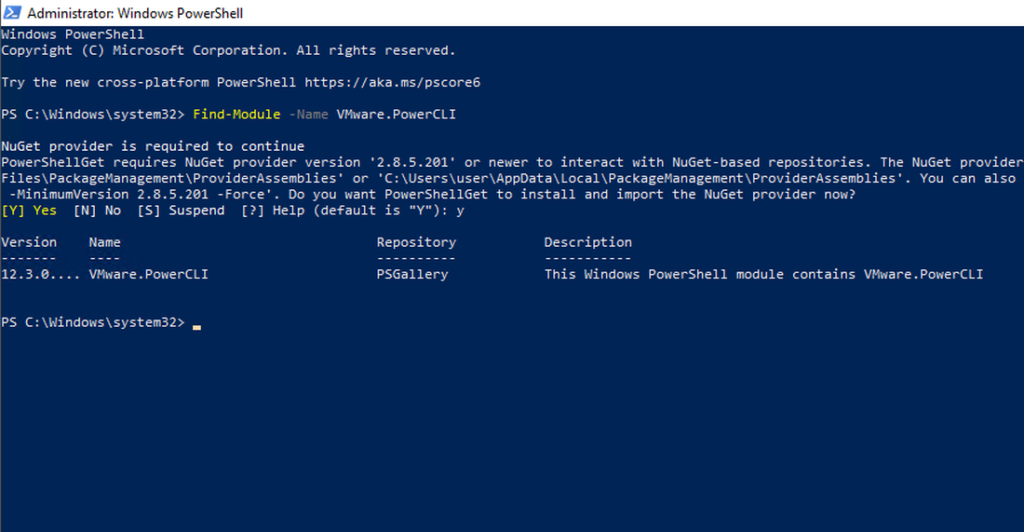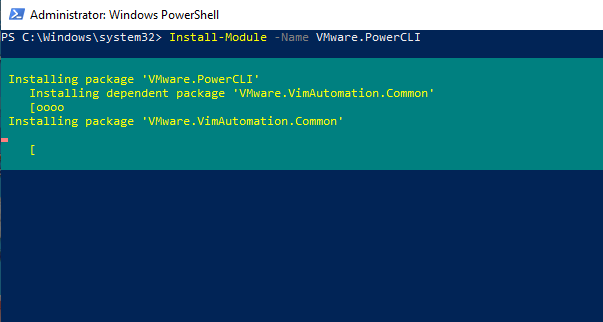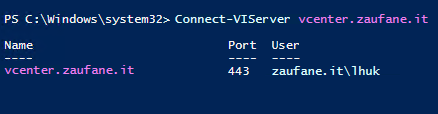Automatyzacja pracy VMware? Masowe operacje z vSphere? To wszystko jest możliwe z użyciem VMware PowerCLIk, wystarczy tylko zainstalować moduł. Poniżej znajdziecie sprawdzony sposób.
Uruchamiamy konsole PowerShell jako administrator i sprawdzamy poniższym poleceniem czy moduł PowerCLI jest dostępny.
Find-Module -Name VMware.PowerCLIZostaniemy zapytani o zgodę na użycie dostawcy modułu. Po jej wyrażeniu instalujemy moduł (w naszym przypadku będzie on dostępny dla wszystkich użytkowników):
Install-Module -Name VMware.PowerCLIWyrażamy zgodę na użycie niezaufanego repozytorium:
Po skończonej instalacji uzyskujemy możliwość połączenia z naszym vCenter. Bardzo często zdarza się że środowisko nie ma odpowiedniego certyfikatu, witryna www informuje nas wtedy o niezabezpieczonym połączeniu. Aby rozwiązać ten problem musimy odpowiednio skonfigurować samo połączenie z użyciem modułu:
Set-PowerCLIConfiguration -Scope AllUsers -ParticipateInCeip $false -InvalidCertificateAction IgnoreMożemy już teraz spróbować nawiązać połączenie:
Connect-VIServer -Server vcenter.sprawdzone.itJeżeli próbujemy połączenie z innymi poświadczeniami (np z poza domeny) wystarczy wprowadzić zmienną dotyczącą poświadczeń:
$credentials = Get-Credential
Connect-VIServer vcenter.zaufane.it -credential $credentialsW ten sposób otwierają się przed nami możliwości automatyzacji czy oskryptowania codziennej pracy administratora. Obecnie moduł ma ponad 600 poleceń, w połączeniu z PowerShell daje to praktycznie nie ograniczone możliwości. Sprawdźcie nasz wpis o snapshotach i PowerCLI